當前位置:首頁 > 幫助中心 > Windows系統制作U盤啟動盤具體操作?u盤啟動盤制作重裝方法
Windows系統制作U盤啟動盤具體操作?u盤啟動盤制作重裝方法
Windows系統制作U盤啟動盤具體操作?其實,通過大白菜來操作的話,并不難。你只需要準備好u盤,確保它質量好容量大,就可以去官網下載大白菜u盤制作工具來制作了。而制作好的u盤啟動盤,將Windows系統保存到里面即可。下面就和小編一起來學習u盤啟動盤制作重裝方法吧。
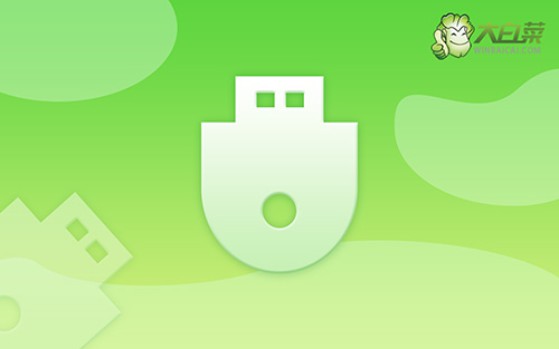
一、u盤重裝系統工具
鏡像版本: Windows 10專業版
工具軟件:大白菜u盤啟動盤制作工具(點擊紅字下載)
二、u盤重裝系統準備
1、在備份數據時,請務必記得將C盤桌面文件備份至其他磁盤,以免在格式化過程中遺失。
2、為了避免系統重裝后出現驅動缺失的問題,請提前準備好所需的電腦驅動程序。
3、如果需要系統鏡像,可前往“MSDN我告訴你”網站下載。該網站提供各種Windows系統版本,來源可信,你可以放心使用。
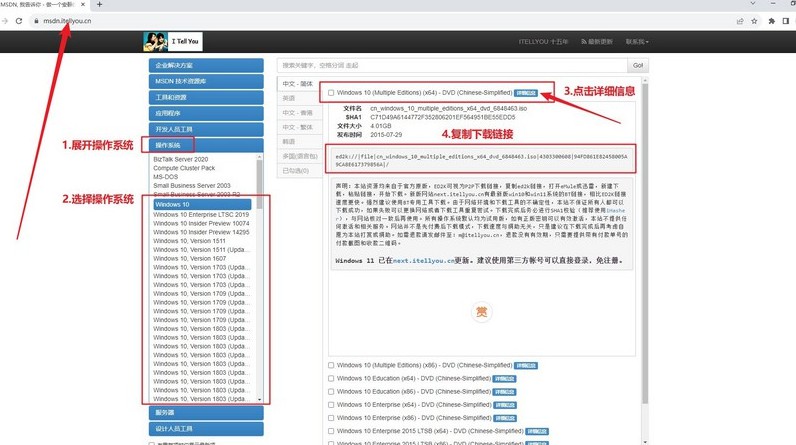
三、u盤重裝系統步驟
第一步:制作U盤啟動盤
1、首先,從官方渠道下載并解壓名為“大白菜U盤啟動盤制作工具”的壓縮文件,并打開其應用程序。
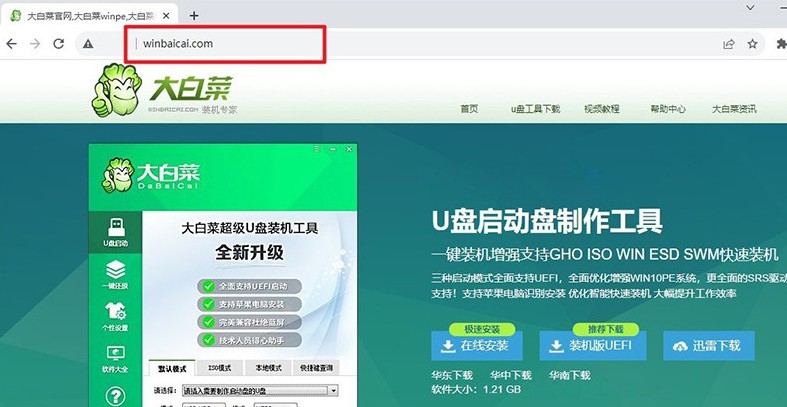
2、將U盤連接至計算機,軟件將自動檢測到該U盤,并按默認設置開始創建U盤啟動盤。
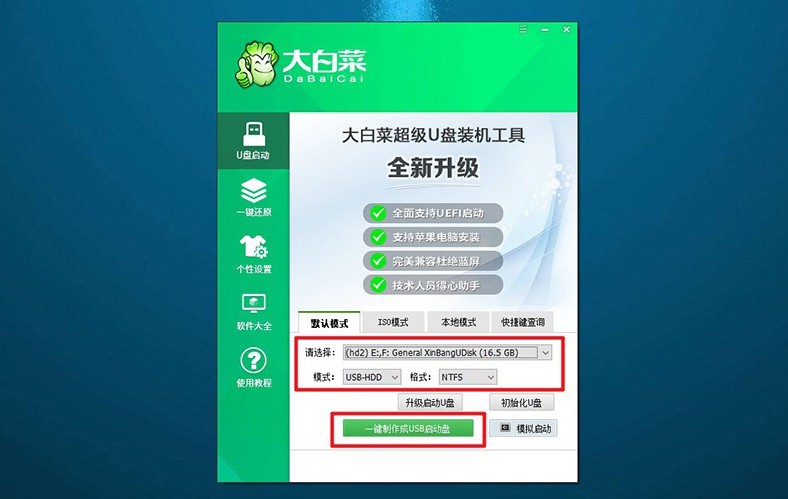
第二步:配置U盤啟動電腦
1、通過按下u盤啟動快捷鍵,設置計算機以從U盤啟動。可參考U盤啟動快捷鍵表格以確認相應鍵位。
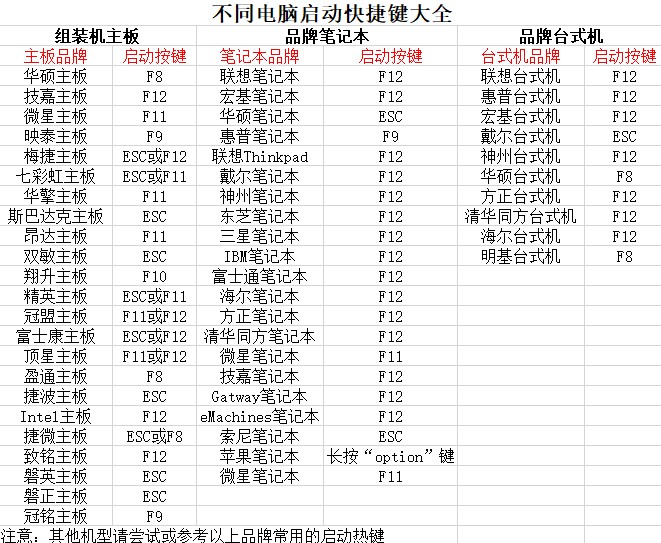
2、在計算機重新啟動時,按下U盤啟動快捷鍵,進入啟動項設置界面,并選擇U盤作為啟動項,隨后按下回車鍵確認。
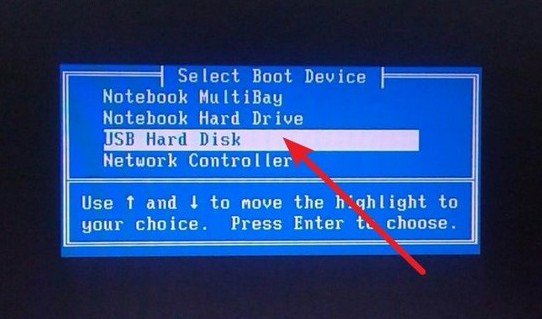
3、進入“大白菜”主菜單后,選擇“Win10X64PE”選項,按下回車鍵即可進入系統重裝桌面。
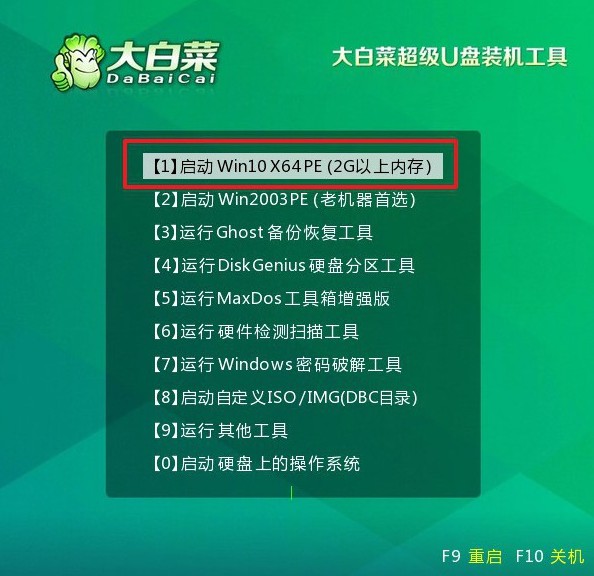
第三步:使用U盤進行系統重裝
1、在系統安裝桌面中,打開指定軟件,并找到系統鏡像,將其安裝至C盤,隨后點擊“執行”按鈕。
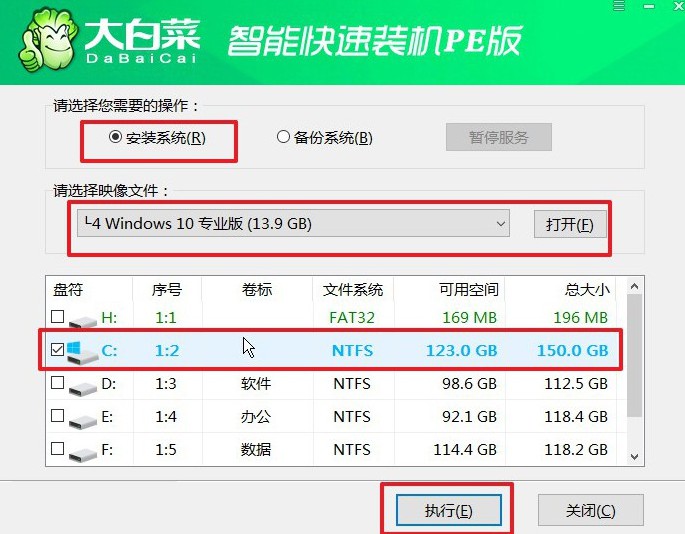
2、在安裝過程中,若出現還原設置提示,則直接點擊“是”以進行默認設置,無需額外配置。
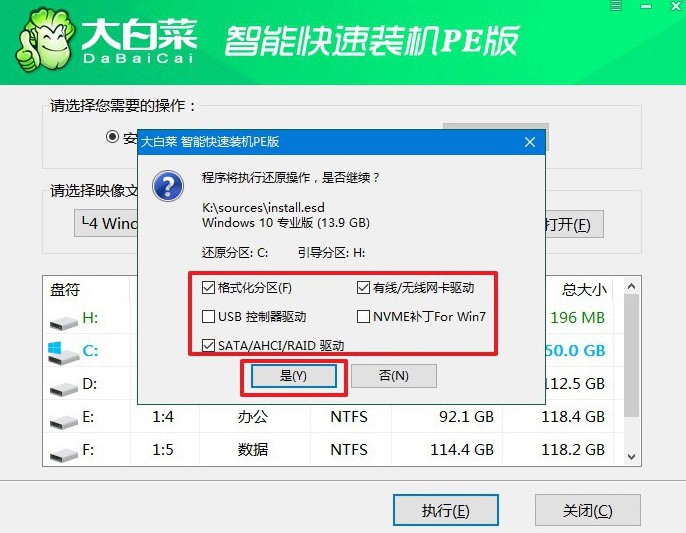
3、在系統部署階段,選中“完成后重啟”選項,以確保后續系統安裝過程順利進行。
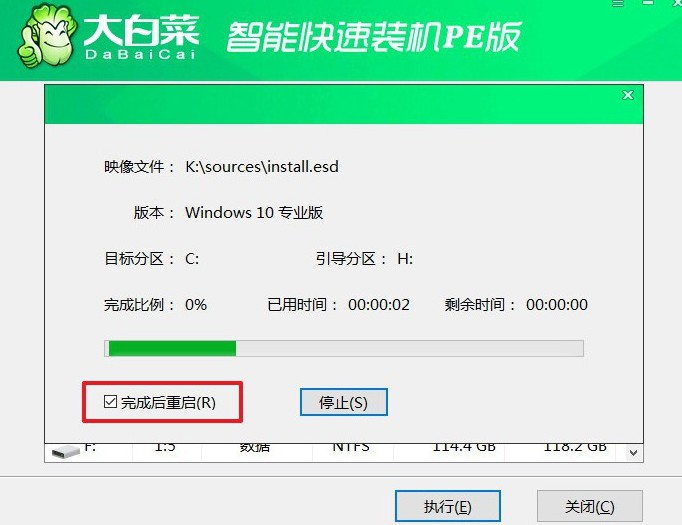
4、在電腦多次重啟過程中,僅需在第一次重啟時拔出U盤,無需其他操作,等待系統安裝完成即可。

通過這篇文章,你應該學會了u盤啟動盤制作重裝方法吧。對于經常使用電腦的人來說,掌握u盤啟動盤這個工具是非常有用的。因為它不僅僅可以幫你針對性解決系統故障,或者重裝系統,還可以幫助你檢測硬件哪里出現了問題。

